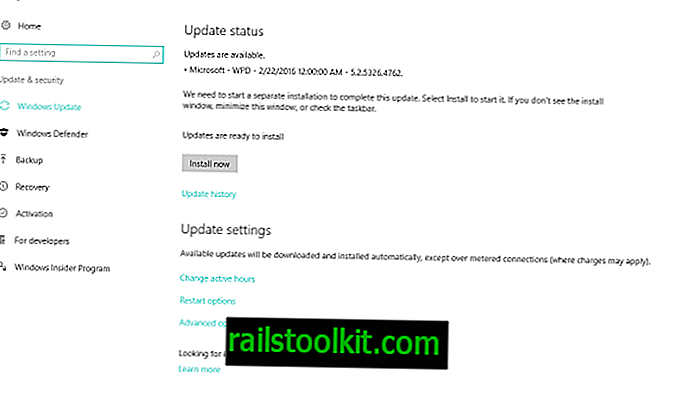Se reciben informes de que el parche reciente para Windows 10 con el identificador KB3135173 puede restablecer las aplicaciones predeterminadas en los sistemas en los que está instalado.
Ya hemos hablado sobre el reinicio de Windows 10 de las aplicaciones predeterminadas, la primera vez que ocurre poco después del lanzamiento del sistema operativo.
Los cambios no afectaron a todos los usuarios de Windows 10 que instalaron la actualización responsable en ese momento, pero los afectados informaron que las aplicaciones predeterminadas para la navegación web, la visualización de PDF y la visualización de fotos se restablecieron, y que los programas se eliminaron del sistema como bien.
KB3135173
KB 3135173 es una actualización acumulativa para Windows 10 que Microsoft lanzó el 9 de febrero de 2016. Corrige las vulnerabilidades reportadas en los boletines de seguridad MS16-022, MS16-021, MS16-016, MS16-014, MS16-013, MS16-011 y MS16-009.
Encontrará información sobre estos parches de seguridad en nuestra descripción general del día del parche para febrero de 2016.
Los usuarios notaron que algo no estaba bien después de instalar los parches y reiniciar la máquina por primera vez.
El Centro de actividades comenzó a mostrar una o varias notificaciones en la pantalla de que los valores predeterminados de la aplicación se restablecieron, enumerando el tipo de archivo que se restableció y la aplicación predeterminada del sistema a la que se asignó.
Se restableció una aplicación predeterminada. Una aplicación causó un problema con la configuración predeterminada de los archivos .avi, por lo que se restableció a Películas y TV.
Esto sucedió con los asociados de archivos personalizados para tipos de archivos como pdf, avi, mp4, jpg o png, y cada vez que el tipo de archivo se restableció a una de las aplicaciones predeterminadas con las que se entrega Windows 10.
Peor aún, aunque aparentemente es posible asociar diferentes aplicaciones o programas con los tipos de archivos de reinicio, Windows 10 restablecería esas asociaciones un momento después, haciendo imposible el uso de asociaciones de archivos personalizados en las PC afectadas.
Soluciones temporales
Entonces, ¿cuál es la solución para los usuarios afectados por este problema? Un curso de acción es desinstalar la actualización y evitar que se ejecute, pero no se sugiere, ya que parchea los problemas de seguridad. Eliminarlo hará que el sistema sea vulnerable a los ataques dirigidos a esas vulnerabilidades.
El blog Winhelponline creó un archivo de registro que supuestamente soluciona el problema. No pude probarlo ya que mis sistemas de prueba no se vieron afectados por el problema.
Después de ejecutar la corrección REG, abra el Panel de control> Programas predeterminados y establezca asociaciones de archivos o programas predeterminados como prefiera. Ninguna de las aplicaciones universales integradas debería restablecer las asociaciones de ahora en adelante. Este método ha sido probado (y funciona bien) en Windows 10 Build 10586.
Cambio de asociaciones de archivos en Windows 10
Windows 10 ofrece varias opciones para elegir aplicaciones predeterminadas para los tipos de archivo. El punto de partida para todos ellos es la aplicación de configuración del sistema operativo.
- Toque Windows-I para abrir la aplicación Configuración.
- Vaya a Sistema> Aplicaciones predeterminadas.
Allí encontrará programas o aplicaciones asociadas con tipos de aplicaciones populares, como correo electrónico, navegación web o reproducción de música.
Puede asociar programas con esos tipos de inmediato, pero es posible que desee utilizar las tres opciones enumeradas a continuación para los controles más precisos.
- Elegir aplicaciones predeterminadas por tipo de archivo muestra todos los tipos de archivos conocidos y las aplicaciones con las que se han asociado.
- Elegir aplicaciones predeterminadas por protocolo muestra protocolos, como http o ftp y las aplicaciones o programas con los que están asociados.
- Establecer valores predeterminados por aplicación finalmente abre el clásico cuadro de diálogo "establecer programas predeterminados" del Panel de control. Seleccione un programa de la lista y asocie todos los tipos de archivos y protocolos que admite (o personalice la selección).
Palabras de clausura
El restablecimiento de las asociaciones de archivos y protocolos personalizados nunca debería ocurrir por sí solo, y parece que Microsoft necesita ajustar los parámetros que son responsables del restablecimiento para asegurarse de que no vuelva a suceder en el futuro.
Por ahora, es aconsejable verificar las aplicaciones predeterminadas, las asociaciones de archivos e incluso los programas instalados después de las actualizaciones con regularidad para asegurarse de que ninguno se haya visto afectado.
Los usuarios de Windows 10 también pueden querer crear copias de seguridad del sistema, o al menos puntos de Restauración del sistema, antes de ejecutar cualquier actualización que Microsoft publique para el sistema operativo.